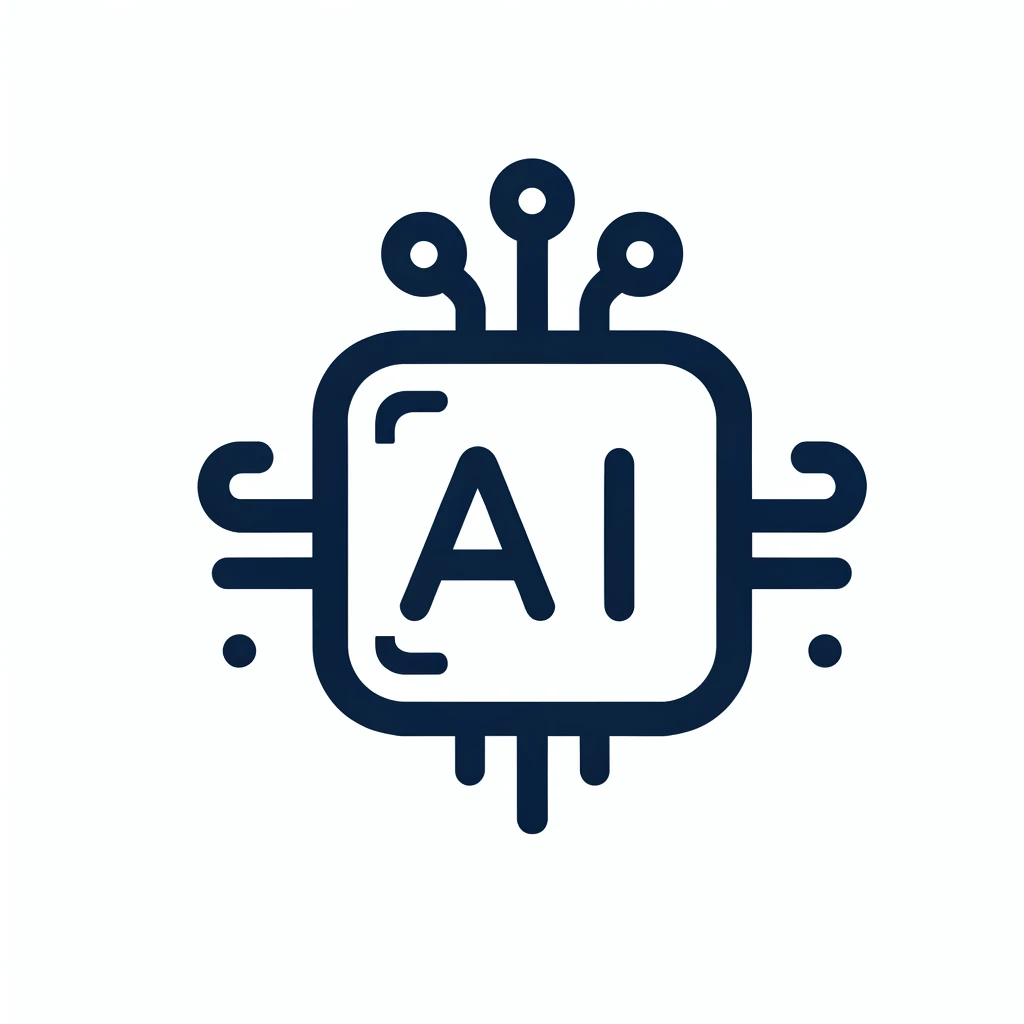
Storia Labの特徴・使用用途とは?
・オブジェクトや背景を素早く変更・削除したい時
・テキストの編集やフォントの調整が求められる時
・画像の瑕疵を美しく修正したい時
Storia Labが向いている人・団体とは?
・簡単に画像編集を行いたい方
・テキストの誤りを修正したいデザイナーや編集者
・高品質な画像制作やクリエイティブな変化を望むアーティストやデザイナー
Storia Labの使い方とは?
1. 画像内の文字を修正する際は、「Fix text in images — Textify」を選択してください。
2. 不要なオブジェクトやテキストを画像から削除するには、「Cleanup images」を押して消したい部分を選択しましょう。
3. 画像の背景を自動的に取り除きたい場合は、「Remove image background」をクリックするだけで済みます。手動の作業は必要ありません。
4. 画像の背景を自動で変更するには、「Change image background」を選び、指示に従って操作してください。
5. 手描きのスケッチをデジタルアートや写真に変換したい際は、「Turn sketches into images」をクリックし、スケッチファイルをアップロードしてください。
6. 異なる画像のバリエーションを生成したい場合、「Generate image variations」をクリックし、表示される手順に従ってください。
7. 画像の解像度を上げたい時には、「Upscale / super-resolution」をクリックし、画像をアップロードして解像度を改善しましょう。
8. ラスター画像をベクター形式に変換するには、「Vectorize」を選択し、PNGやJPEGなどの画像をSVG形式にすることができます。
まだコメントが投稿されていません。
この製品・サービスのコメント第一号になりませんか?